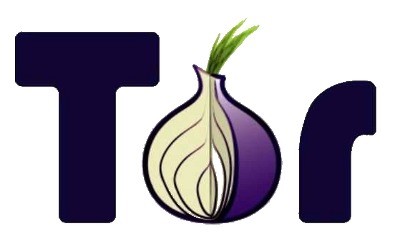Tor-Browser — представляет собой автономный браузер доступный для многих платформ, которые используют Tor сети для защиты вашей конфиденциальности путем сокрытия следов в интернет, таких как: недавние сайты, которые вы посещали, ваше физическое местоположение, а также позволяет пользователям посещать заблокированные сайты.
Tor-Browser Bundle для Ubuntu может быть легко установлен в Ubuntu/Linux Mint.
Чтобы установить программу Tor Browser Bundle в Ubuntu, откройте терминал и выполните следующие команды, в соответствии с вашей системой:
Для Ubuntu 32-bit:
Код
$ sudo add-apt-repository ppa:upubuntu-com/tor
$ sudo apt-get update
$ sudo apt-get install tor-browser
$ sudo chown $USER -Rv /usr/bin/tor-browser/
$ sudo apt-get update
$ sudo apt-get install tor-browser
$ sudo chown $USER -Rv /usr/bin/tor-browser/
Для Ubuntu 64-bit:
Код
$ sudo add-apt-repository ppa:upubuntu-com/tor64
$ sudo apt-get update
$ sudo apt-get install tor-browser
$ sudo chown $USER -Rv /usr/bin/tor-browser/
$ sudo apt-get update
$ sudo apt-get install tor-browser
$ sudo chown $USER -Rv /usr/bin/tor-browser/
Все, программа установлена, ее можно найти через меню Dash.
Русификация Tor Browser Bundle при установке из репозитория
Tor browser — это FireFox стабильной версии, будем его русифицировать:
Переходим на вкладку «Help» — «About Tor Browser»:
Смотрим версию «браузера» и переходим на страничку с русификациями:
Напротив вашей версии браузера скачиваем пакет с русификацией и устанавливаем его.
Затем в строке адреса вводим:
Код
about:config
Соглашаемся, что будем осторожны «I'll be careful, I promise!»
Затем в строке поиска вводим:
Код
general.useragent.locale
И меняем значение этого параметра с en-US на ru:
Все. Теперь только остается перезапустить Tor Browser.
Теперь можно анонимно «бродить по просторам сети»!
Включить Flash Plugin и javascript в Tor Browser
Если хотите просматривать флеш ролики в этом браузере, то это легко включить. Также можно разрешить исполнение скриптов.
Но в этом случае безопасность сводится к минимуму!
Итак, если Вы хотите, чтобы заработал flash:
Переходим в «Инструменты» — «Дополнения»:
На вкладке «Плагины», включаем «Shokwave Flash».
Вот и все, теперь переходим на любимый сайт и смотрим видеоролики онлайн.
Также, здесь в пункте «Расширения» можно отключить расширение, которое блокирует скрипты на сайтах:
Все, теперь можно и flash ролики смотреть и скрипты исполняться будут.
Но повторюсь, это все нарушает безопасность, ради чего мы и устанавливали эту программу.